ダッシュボード リンク
Reveal SDK はダッシュボードのリンクをサポートしているため、ユーザーはダッシュボードをナビゲートできます。ダッシュボードからダッシュボードに移動することで、業務上のハイレベルな概要からより詳細なビューに進むことができます。
Reveal SDK の観点からは、ダッシュボードのリンクは、エンドユーザーがビジュアル化されたリンクをクリックして別のダッシュボードをロードするときに呼び出されます。
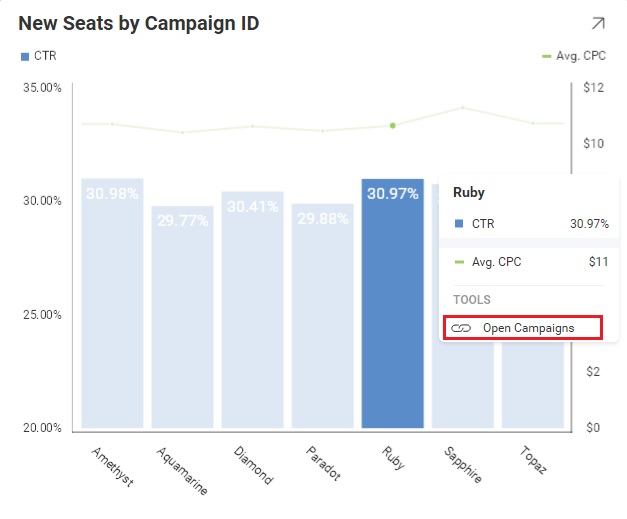
ダッシュボード リンクの作成
[設定] タブの [リンク] セクションにある [+] ボタンをクリックすると、表示形式エディターでダッシュボード リンクが作成されます。
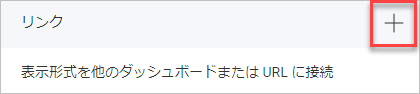
このボタンをクリックすると、エンドユーザーがダッシュボードを選択できるダイアログが表示されます。[ダッシュボードの選択] 項目をクリックすると、ダッシュボード選択ダイアログが表示されます。
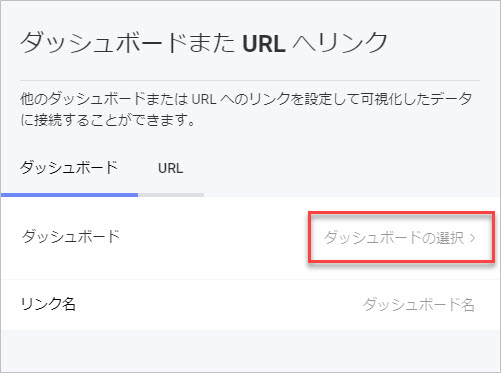
この時点で、開発者は、ユーザーが選択できるダッシュボードの範囲を紹介するカスタム ユーザー インターフェイスを作成する必要があります。このプロセスを容易にするために、Reveal SDK には、カスタマイズされた UI を表示するためのトリガーとして機能する onDashboardSelectorRequested イベントが用意されています。このイベント内のイベント引数には、選択したダッシュボードの一意の ID を提供し、それを SDK にリンクするコールバック関数が含まれています。
revealView.onDashboardSelectorRequested = (args) => {
//todo: show dialog to list dashboards and set the selected dashboardId
//invoke the callback with the dashboardId selected in the custom dialog
args.callback(dashboardId);
}
カスタム UI からダッシュボードが選択されたら、次の手順は、リンクされたダッシュボードをロードする方法を SDK に指示することです。このために、SDK は onLinkedDashboardProviderAsync イベントを提供します。このイベントでは、リンクされたダッシュボード インスタンスが返されます。
revealView.onLinkedDashboardProviderAsync = (dashboardId, title) => {
return $.ig.RVDashboard.loadDashboard(dashboardId);
};
onLinkedDashboardProviderAsync イベントは、ダッシュボード リンクが表示形式のツールチップ内でクリックされたときにも呼び出されます。
例: ダッシュボード リンク
これは、ダッシュボード リンクを追加するためのカスタム ダッシュボード選択 UI を実装するために必要な手順の高レベルの例です。作業例の完全なソース コードについては、サンプルの終了にある GitHub リンクを参照してください。
1 - サーバー アプリケーションで、利用可能なすべてのダッシュボードの名前を返すサービス エンドポイントを公開して、カスタム UI に表示します。
- ASP.NET
- Java
- Node.js
app.MapGet("dashboards", () =>
{
// Get the file path for the dashboards
var filePath = Path.Combine(Environment.CurrentDirectory, "Dashboards");
// Get the names of all files in the directory
var files = Directory.GetFiles(filePath);
//return just the dashboard file names
return files.Select(x => Path.GetFileNameWithoutExtension(x));
});
@Component
@Path("dashboards/")
public class RevealDashboardController {
@GET
@Produces(MediaType.APPLICATION_JSON)
public List<String> getFileNamesWithoutExtension() {
List<String> filenames = new ArrayList<String>();
File directory = new File("dashboards");
File[] files = directory.listFiles();
for (File file : files) {
String fileNameWithExtension = file.getName();
String fileNameWithoutExtension = fileNameWithExtension.substring(0, fileNameWithExtension.lastIndexOf("."));
filenames.add(fileNameWithoutExtension);
}
return filenames;
}
}
app.get("/dashboards/", (req, res) => {
fs.readdir("dashboards", (err, files) => {
if (err) {
res.status(500).send('Error getting directory information');
} else {
const filenames = files.map((file) => {
const extension = path.parse(file).ext;
return file.slice(0, -extension.length);
});
res.send(filenames);
}
});
});
2 - カスタム ダッシュボード セレクター UI として使用する HTML ダイアログを作成します。
<dialog id="dbSelector" class="modal">
<div id="thumbnails"></div>
<button onclick="closeDialog()">Cancel</button>
</dialog>
3 - RevealView で onDashboardSelectorRequested イベントを処理します。このイベ�ントでは、カスタム UI の表示を担当するメソッドを呼び出します。カスタム UI で使用できるように、コールバックを関数に渡します。
revealView.onDashboardSelectorRequested = (args) => {
openDialog(args.callback);
}
4 - サービス エンドポイントからすべてのダッシュボード ファイル名を取得する openDialog 関数を実装し、ダイアログに表示するダッシュボードのリストを動的に作成します。
const dialog = document.getElementById("dbSelector");
function openDialog(callback) {
fetch("http://localhost:5111/dashboards")
.then(resp => resp.json())
.then(data => {
var container = document.querySelector("#thumbnails");
container.innerHTML = "";
data.forEach(id => {
createThumbnail(container, id, callback);
});
}).then(() => dialog.showModal());
}
function createThumbnail(container, id, callback) {
const button = document.createElement("button");
button.innerHTML = id;
button.addEventListener('click', (arg) => {
callback(id);
closeDialog();
});
button.className = "Reveal-Thumbnail-Box";
container.appendChild(button);
}
function closeDialog() {
dialog.close();
}
5 - onLinkedDashboardProviderAsync イベントを処理して、リンクされたダッシュボードを読み込みます。
revealView.onLinkedDashboardProviderAsync = (dashboardId, title) => {
return $.ig.RVDashboard.loadDashboard(dashboardId);
};
このサンプルのソース コードは GitHub にあります。